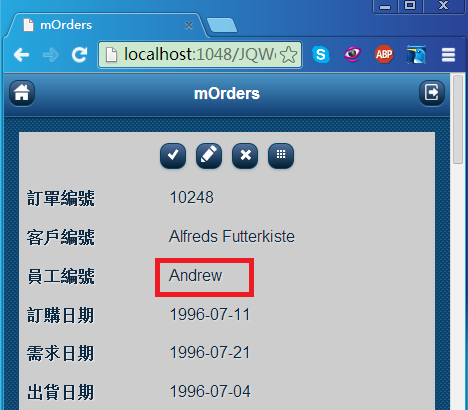selects的使用方法分為兩種,第一種有資料來源,第二種 items。
第一種用資料來源,首先打開sOrders Server端添加兩個infoCommand,取名為Customers以及Emplyees作為資料源。
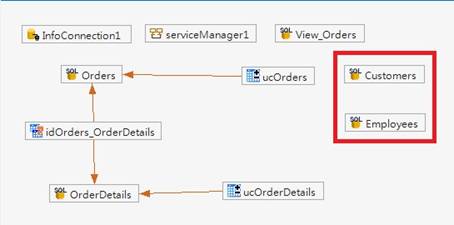
接著點擊Customers元件,在屬性中找到CommandText點擊編輯。
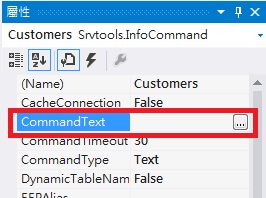
點選Add按鈕加入Customers資料表並且輸入以下Command Text。
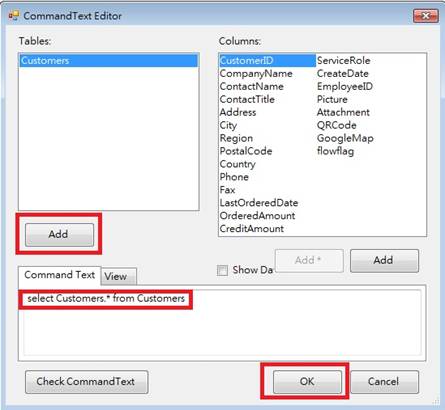
相同的方式,在Employees元件上編輯CommandText,加入Employees資料表並點選右方的Column後按下Add * 按鈕,即會自動產生Command Text。
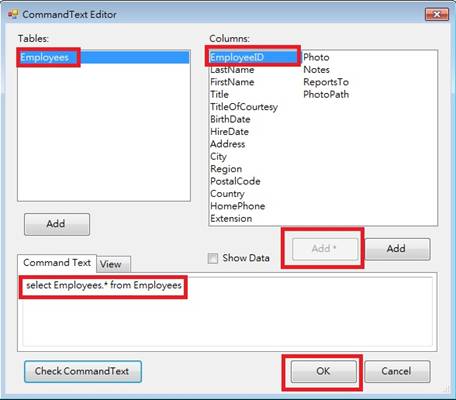
關閉EEPNetServer後重新build sOrders。
接著打開mOrders,選擇dataFormMaster,點擊Columns,打開JQFormColumn。
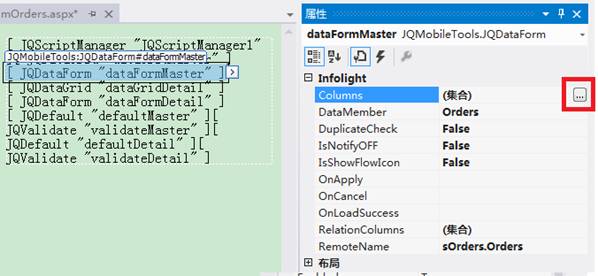
選中CustomerID,將Editor屬性選為selects。
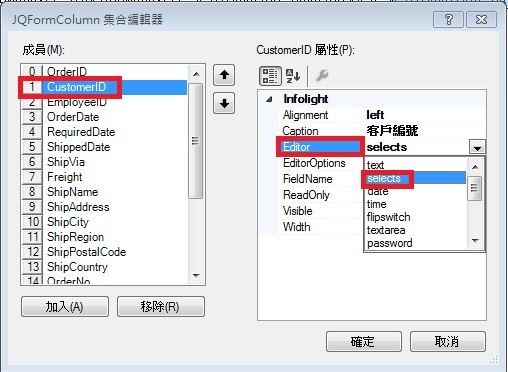
接著點選EditorOptions,打開JQSelects。
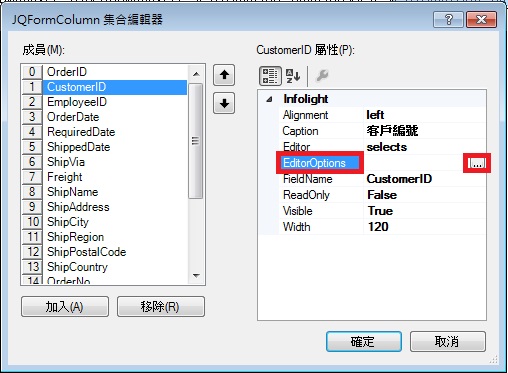
將RemoteName打開後選擇剛剛添加的sOrder.Customers。
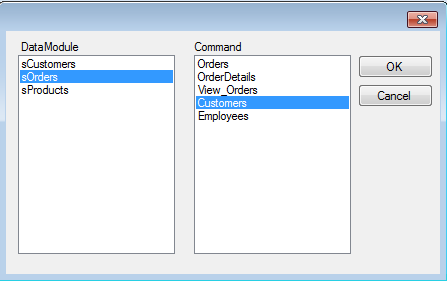
DisplayMember選擇CompanyName,ValueMember選擇CustomerID。DisplayMember為顯示欄位,ValueMember為保存欄位。
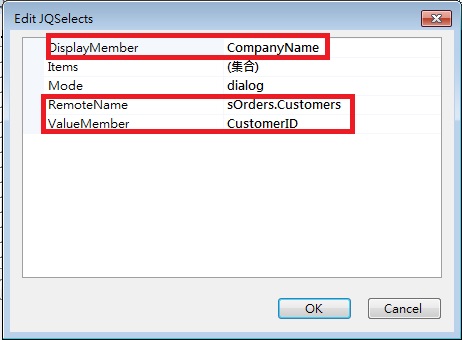
打開mOrders,然後選擇CustomerID,可以看到列表,這裡選擇慶豐股份有限公司,編號0005。
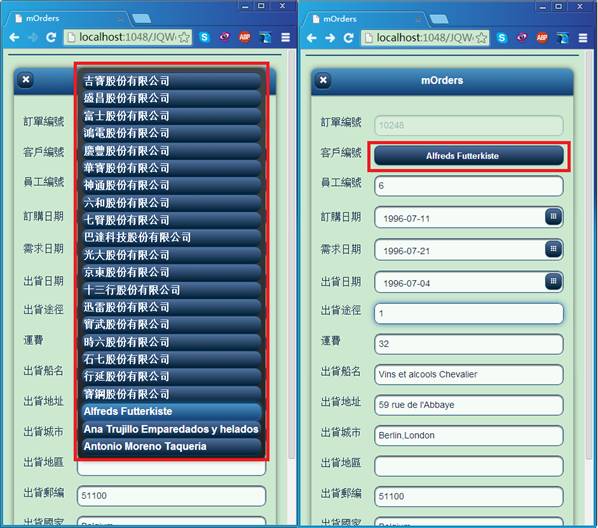
補充說明,瀏覽狀態下要使用客戶名稱替代客戶編號,需要設定DataGrid的 RelationOptions。打開dataGridMaster的Columns,然後在點選RelationOptions。
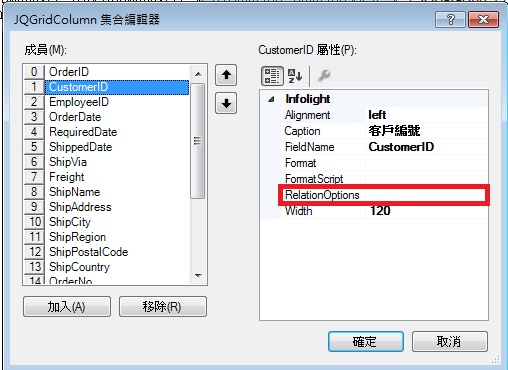
開窗之後,DisplayMember選擇CompanyName,Remote選擇為剛剛添加的sOrder.Customers,ValueMember選擇CustomerID,DisplayMember為顯示欄位,ValueMember為保存欄位。
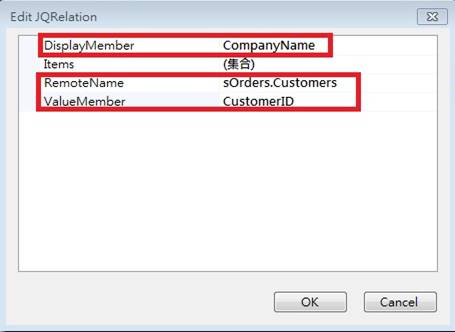
重新打開mOrders之後,可見CustomerID顯示為慶豐股份有限公司,而不是0005了。

第二種 items,選擇EmployeeID,將Editor選擇為selects。
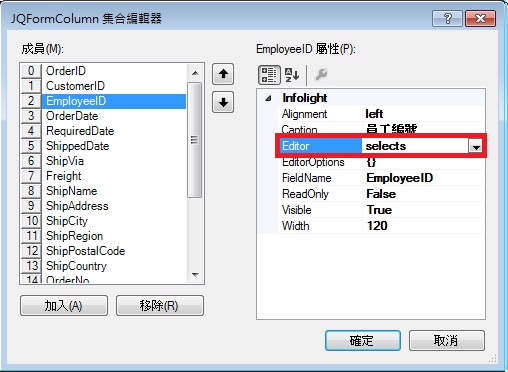
點擊EditorOptions,打開JQSelects,選擇Items。
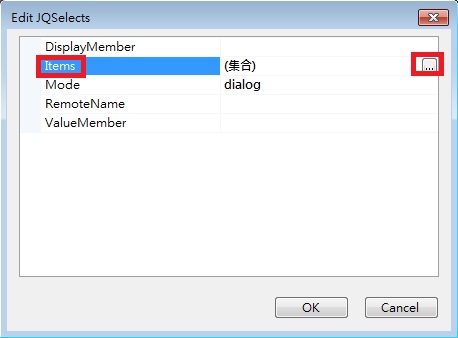
在Items中添加3筆資料,Text為Nancy、Andrew、Janet;Value分別為1、2、3。
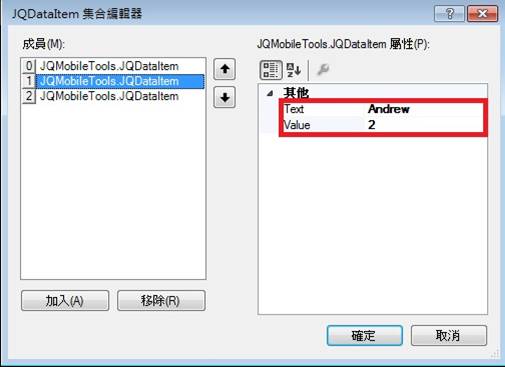
將Nancy改為Andrew並保存,這裡的員工編號2即為Andrew:
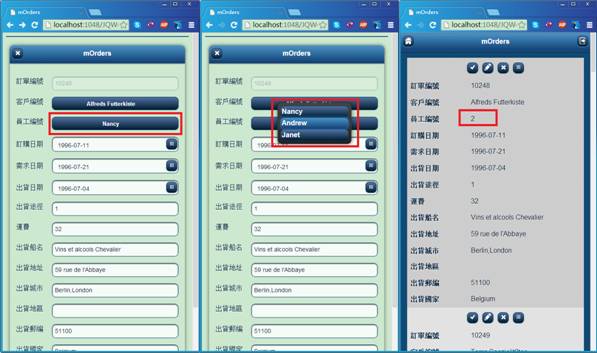
補充說明:瀏覽狀態下要使用員工名稱替代員工編號,需要設定DataGrid的 RelationOptions,打開dataGridMaster的Columns,然後在點選RelationOptions。
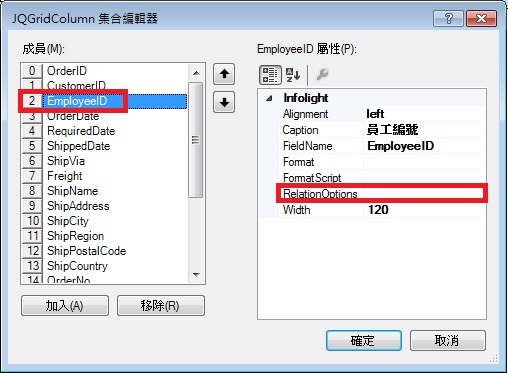
開窗之後,DisplayMember選擇FirstName,Remote選擇為剛剛添加的sOrder.Employees,ValueMember選擇EmployeeID,DisplayMember為顯示欄位,ValueMember為保存欄位。
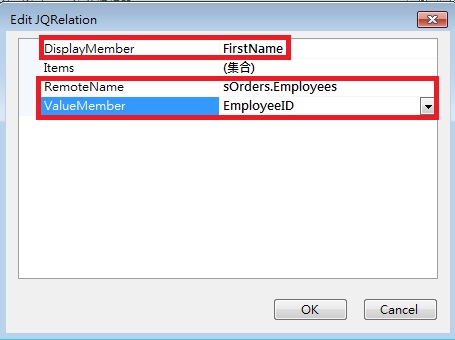
重新打開mOrders之後,可見Employees顯示為Andrew,而不是2了。